Você já quis cancelar o envio de um e-mail que acabou de enviar para alguém? O Outlook possui um recurso que permite recorde seus e-mails após enviá-los, mas e se você usar um cliente de e-mail como Gmail diferente?
No Gmail, há uma maneira de evitar que seus e-mails sejam enviados depois que você clicar no botão Enviar. No entanto, para fazer isso, você precisa ter um recurso especial de desfazer Enviar ativado com antecedência. Aprenda como cancelar o envio de seus e-mails no Gmail e você nunca mais terá que se preocupar se suas mensagens irão para o destinatário errado novamente.
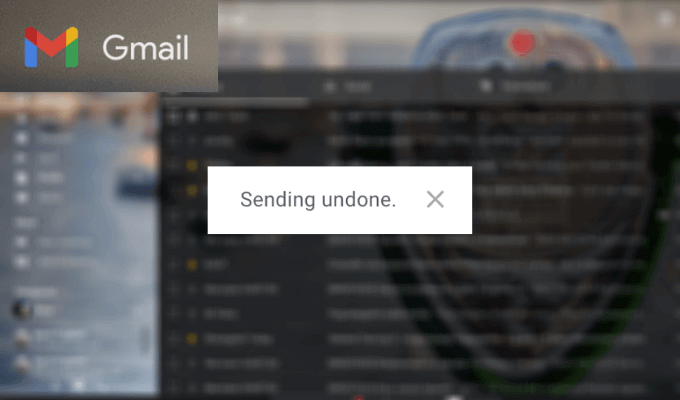
Por que cancelar o envio de seus e-mails
Pode haver várias situações em que você pode querer cancelar o envio de um e-mail após clicar em Enviar. Os mais comuns incluem:
Todos nós acidentalmente enviamos um e-mail para a pessoa errada antes. Talvez você tenha acertado o nome errado ao escolher o destinatário entre seus contatos. Talvez você conheça duas pessoas com o mesmo nome e tenha esquecido de verificar antes de enviar o e-mail para o Alex errado. De qualquer forma, você pode não querer compartilhar o conteúdo deste e-mail com alguém para quem ele não foi feito. Especialmente se contiver alguma informação sensível ou privada.
Mesmo que tenha verificado a linha de endereço antes de enviar seu e-mail, você pode mais tarde perceber que você se esqueceu de incluir algo nele. Seja um link importante, um anexo ou algum outro detalhe - enviá-lo separadamente em outra mensagem nem sempre é muito conveniente.
Você já terminou seu e-mail com “atrasos” em vez de “cumprimentos”? Somos todos humanos e erros acontecem. Verificador ortográfico nem sempre pega todos eles, então você pode notar alguns erros somente após enviar a mensagem. O Gmail permite que você corrija este e muitos outros problemas, permitindo que você cancele o envio de seus e-mails.
Como ativar o recurso Desfazer envio no Gmail
O recurso que permite cancelar o envio de um e-mail no Gmail após o envio é chamado de Desfazer envio. Por padrão, este recurso está desativado, então você precisa primeiro ativá-lo antes de começar a usá-lo.
Para ativar o recurso Desfazer envio no Gmail, siga as etapas abaixo.

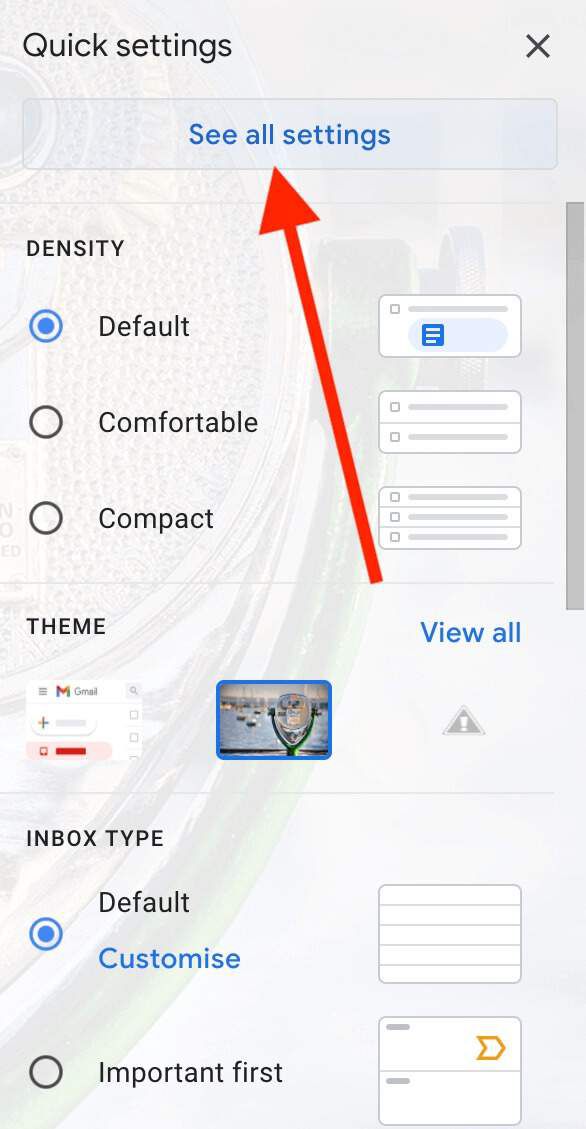
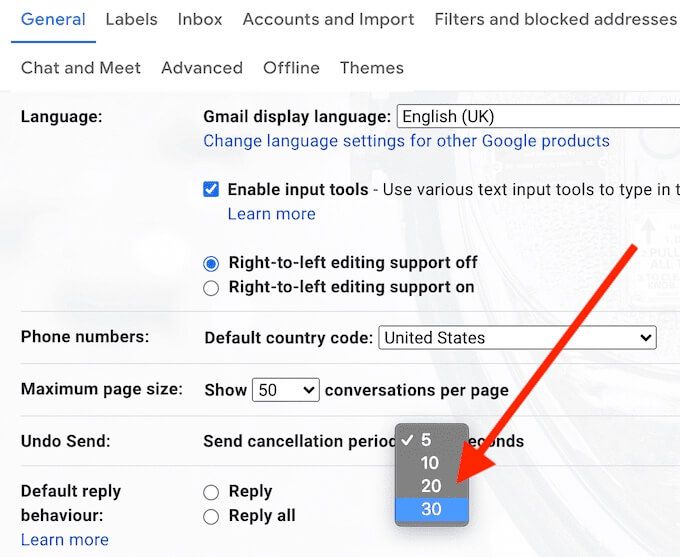
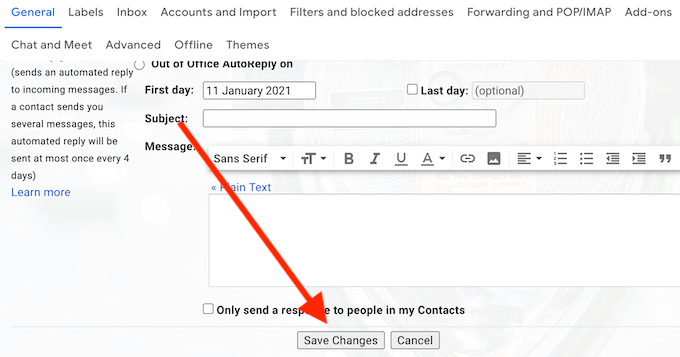
Depois de habilitar este recurso, você poderá cancelar o envio de seu e-mail por até 30 segundos depois de clicar em Enviar, caso perceba esqueceu algo ou deseja verificar a linha de endereço.
Como cancelar o envio de um e-mail no Gmail
Quando você percebe que deseja cancelar um e-mail enviado, há algumas maneiras diferentes de fazer isso, dependendo se você está usando Gmail em seu computador ou smartphone.
Como cancelar o envio de um e-mail no computador
Se você estiver usando o Gmail no computador, siga as etapas abaixo para cancelar o envio de um e-mail.
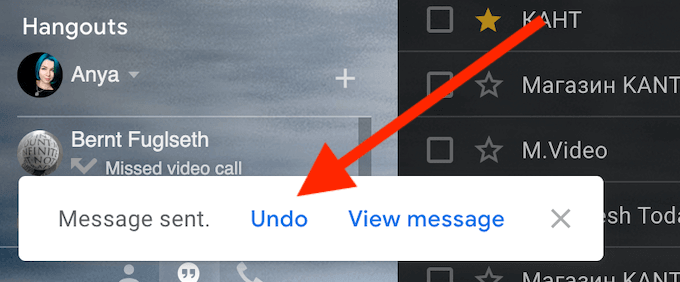
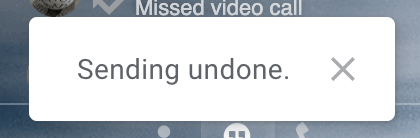
Se você não recebeu a confirmação, não conseguiu cancelar seu e-mail em 30 segundos e ele Passou por. Você também pode ir para Enviadose ver se seu e-mail está lá para confirmar isso.
Depois de receber a confirmação de Envio desfeito, você recebe o e-mail original de volta na tela. Você pode fazer alterações e enviá-lo novamente, salvá-lo como rascunho para mais tarde ou excluí-lo.
Como cancelar o envio de um e-mail usando um atalho do Gmail
Como você tem apenas 30 segundos para decidir se deseja continuar enviando esse e-mail ou cancelá-lo, você pode use um atalho de teclado para cancelar o envio com apenas um clique. Depois de selecionar Enviare ver a mesma barra de menu aparecer, pressione Zno teclado para desfazer o envio.
Você deverá ver a mesma mensagem de confirmação de Envio desfeitoexibida na tela. Observe que este método só funcionará se você já tiver os atalhos do teclado ativados no Gmail. Você pode fazer isso por meio de Configurações, na mesma guia Geralque você usou para ativar o recurso Desfazer envio.
Como cancelar o envio de um e-mail no Gmail em seu smartphone
Você também pode usar o aplicativo móvel do Gmail para cancelar o envio de um e-mail. Para fazer isso, siga as etapas abaixo.
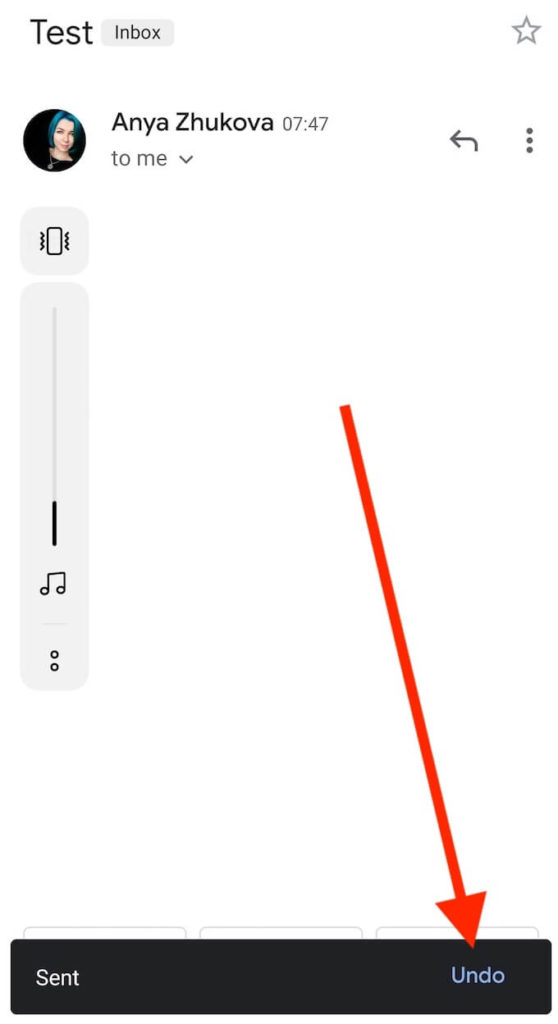
O Gmail o levará de volta à janela original do e-mail, para que você possa editar, excluir a mensagem ou salvá-la como rascunho.
Tenha controle total sobre seus e-mails
O Gmail é um cliente de e-mail poderoso, pois dá a você muita liberdade e controle sobre seus e-mails. Além da capacidade de cancelar o envio de um e-mail enviado no Gmail, você também pode aprender a agende seus e-mails para serem enviados mais tarde ou transferir seus e-mails entre contas diferentes do Gmail. Porém, nem todos os recursos são tão óbvios e às vezes você precisa aprender dicas e truques ocultos para organizar seus e-mails melhor.
Você já teve que cancelar um e-mail que já enviou? Qual foi o seu motivo para fazer isso? Compartilhe suas experiências com e-mails falhos conosco nos comentários abaixo.